Вы наверняка слышали о понятиях «вылеты» и «влеты» в контексте полиграфии и дизайна. Что они означают и какова их роль в создании печатной продукции? Давайте разберемся.
Что такое вылеты и влеты?
Вылеты — это область, которая выходит за линию реза и содержит в себе фоновые элементы макета. Такие «припуски» позволяют компенсировать погрешность при обрезке, чтобы на готовых изделиях не оставалось нежелательных белых краев.
Почему без вылетов на печатных изделиях могут остаться белые края после резки? Дело в том, что печатные изделия режутся стопками, из-за чего листы в процессе могут немного смещаться, а нож резака не всегда попадает точно по линии реза каждого листа. В результате могут остаться белые полосы с разных сторон и готовое изделие будет выглядеть неаккуратно.
Влёты — противоположность вылетам. Это отступы от линии реза до значимого содержимого макета, которые позволяют предотвратить «зарезание» таких элементов, как текст, контактные данные, логотип и тд.
Если не учесть влеты при создании макета, важные элементы дизайна могут оказаться слишком близко к краю, из-за чего готовое изделие будет выглядеть неэстетично. Кроме того, обрезка изделий может быть не идеально точной, и даже небольшие погрешности могут привести к тому, что часть важной информации будет утрачена.
Рассмотрим вылеты и влеты на примере визитки. Если у вас макет визитки с цветными фоновыми элементами, которые идут до краев, то вы делаете вылет с продолжением этих элементов за линию реза. Важно, чтобы часть изображения уходила «под обрез», то есть линия реза проходила не по пустому полю незапечатанной области, а по изображению. Влеты в макете располагаются так, чтобы их область не содержала значимой информации. При создании вылетов и влетов важно помнить о необходимости оставить запас:
- 3-5 мм (со всех сторон) – для листовой продукции
- 5 мм (со всех сторон) – для многополосной продукции
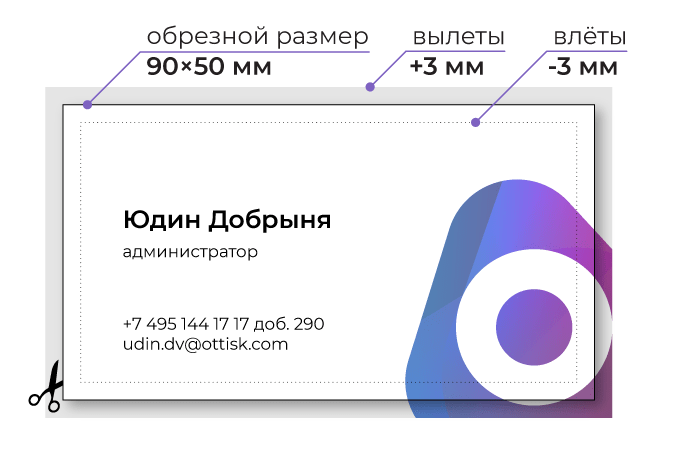
Как сделать вылеты и влеты в Adobe Illustrator
- Нажимаем меню «Файл».
- Выбираем пункт «Параметры документа».
- В открывшемся окне выставляем единицы измерения (миллиметры).
- Устанавливаем необходимый параметр вылетов (выпуски).
- Цепочкой делаем этот параметр одинаковым для всех сторон.
- Подтверждаем изменения.
Для контроля влётов в Иллюстраторе используйте направляющие.
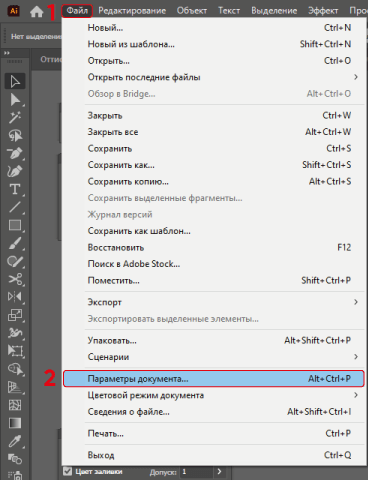
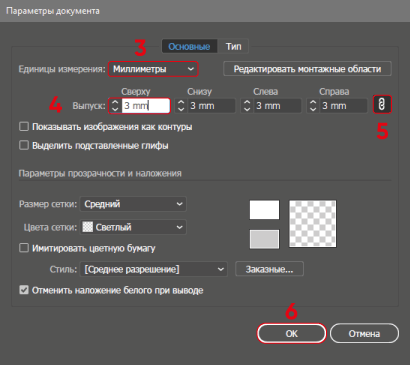
Как сделать вылеты и влеты в Adobe InDesign
- Нажимаем меню «Файл».
- Выбираем пункт меню «Параметры документа».
- В открывшемся окне устанавливаем необходимый параметр «Поля».
- Цепочкой делаем этот параметр одинаковым для всех сторон.
- Устанавливаем необходимый параметр «Выпуска за обрез».
- Цепочкой делаем этот параметр одинаковым для всех сторон.
- Подтверждаем изменения.
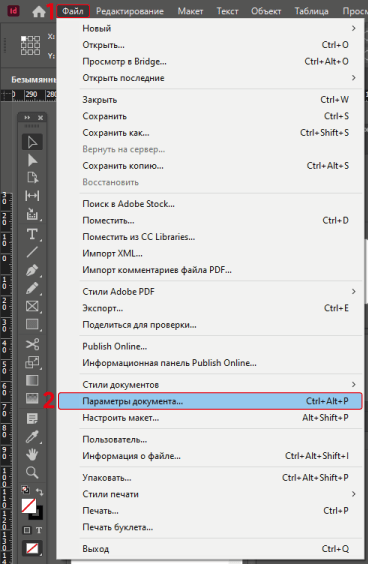
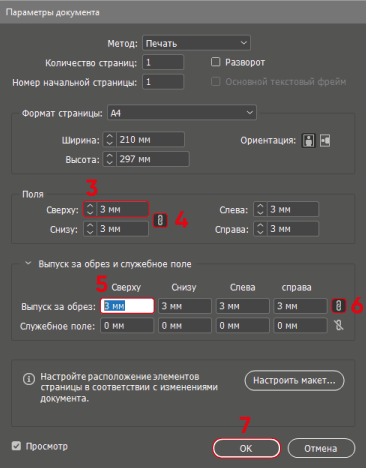
Вылеты и влеты являются важными элементами проектирования и изготовления печатной продукции. Независимо от того, создаете ли вы визитку, брошюру или плакат, они помогают обеспечить профессиональный вид и четкость конечного продукта. С помощью программного обеспечения вы сможете легко интегрировать вылеты и влеты в ваш дизайн-макет.
Если вам требуется помощь в создании вылетов и влетов, обращайтесь в типографию ОТТИСК по телефону: +7 495 144 17 17 или отправьте сообщение на электронную почту zakaz@ottisk.com. Наши дизайнеры помогут с доработкой существующего макета или разработают дизайн-макет любого полиграфического изделия с нуля.


